Заключение
, что качество звука на вашем ноутбуке по умолчанию может быть лучше, вы правы на сто процентов. Многие из нас довольны увеличением объема системы, но результаты не всегда удовлетворительны. Что делать, если динамики загружены до предела, а добиться оптимального качества звука по-прежнему сложно?Следующие простые методы помогут вам навсегда решить проблему низкой громкости на ноутбуке с Windows. Используйте эти исправления, чтобы увеличить громкость вашего ноутбука в Windows 10.
Также читайте: Как вернуть классический микшер громкости в Windows 11
1. Используйте значения предусилителя в EqualizerAPO
В качестве первого шага вы можете проверить динамик или свойства наушников для эквалайзера . Этого можно добиться в «Свойствах» вашего аудиоустройства на вкладке «Улучшения».
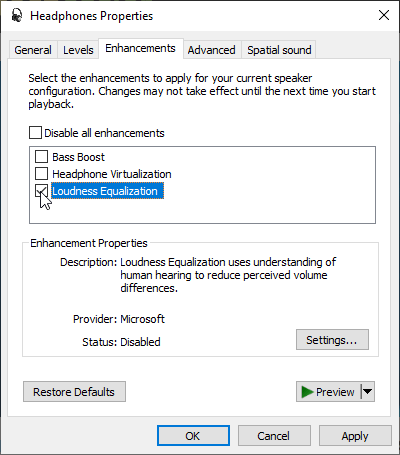
Contents
1. Используйте значения предусилителя в EqualizerAPO
an>загрузите бесплатную утилитупод названием EqualizerAPO, чтобы вручную настроить значения звука. После простой установки перейдите в папку, где хранится программа, и откройте файл «Конфигурация» с помощью Блокнота.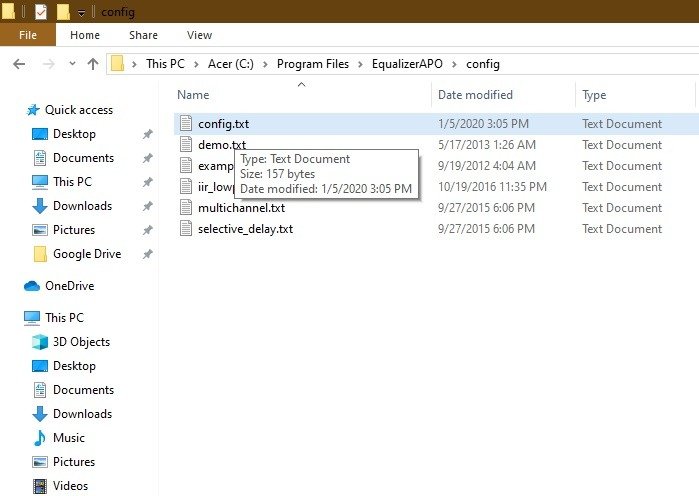
Здесь вы можете изменить значение «Preamp» со значения по умолчанию (обычно минусовое значение) на 10 или 20 дБ. Это означает, что вы устанавливаете фильтры с положительным коэффициентом усиления. Закройте файл и сохраните его. Помните: слишком большая мощность предусилителя вызовет искажения, поэтому 20 дБ более чем достаточно, чтобы получить максимальное усиление звука, которое вы ищете.
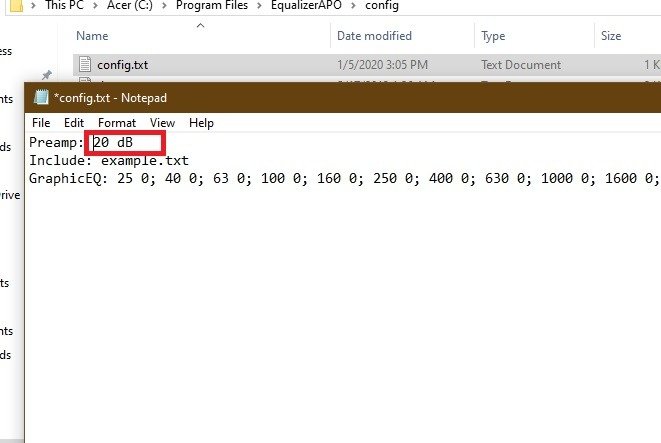
Перейдите в «Свойства динамика» и вкладку «Дополнительно». Здесь вы можете изменить формат по умолчанию на максимальное значение для объемного звука студийного качества.
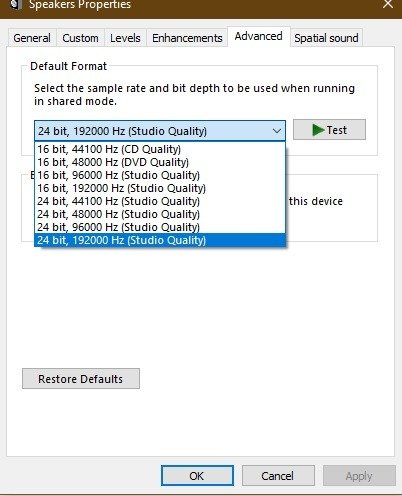
2. Используйте усилитель звука Fx
В большинстве ноутбуков после выполнения шагов, описанных в методе 1, вы услышите очень громкий звук. Однако некоторые динамики и дешевые наушники по-прежнему оставляют желать лучшего. Загрузите внешнее приложение под названием Усилитель звука FxSound , которое повышает качество звука за счет устранения ограничений ваших звуковых устройств. Убедитесь, что в качестве устройства воспроизведения выбран динамик или наушники по умолчанию.
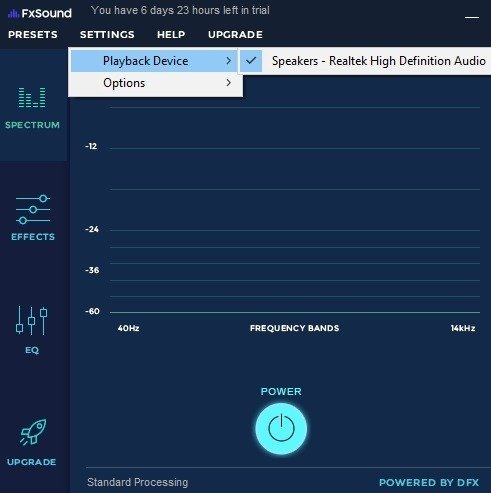
В качестве первого шага вы можете использовать пресеты. Однако вы также можете увеличить диапазоны частот для басов, точности воспроизведения, атмосферы и объемного 3D-звучания.
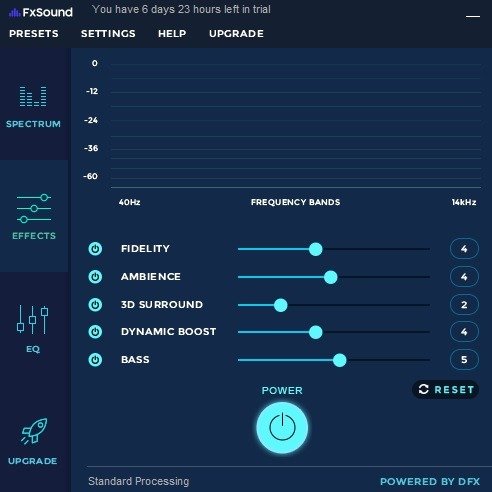
Включите образец песни или видео. Качество звука требует очень незначительной регулировки диапазона для оптимального восприятия. Контролируемое увеличение объемов дает вам полный контроль над общими объемами. Программное обеспечение доступно в виде семидневной бесплатной пробной версии с последующей пожизненной покупкой за 39,99 долларов США.
3. Используйте смартфон в качестве микрофона для ноутбука
Если у вас более новый смартфон, скорее всего, качество его микрофона намного лучше, чем у вашего компьютера. Вы можете использовать микрофон вашего телефона на ноутбуке. Для этого вам необходимо скачать и установить программное обеспечение под названием WO микрофон . Установите клиент WO Mic, который будет получать аудиоданные и передавать их на виртуальное микрофонное устройство.
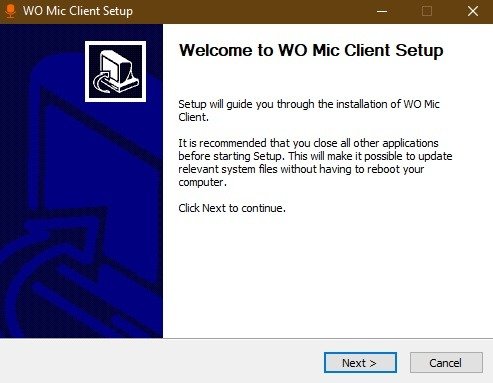
Вам также необходимо установить правильный драйвер WO Mic на ноутбук с Windows.
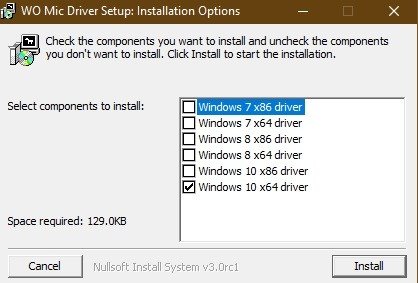
Загрузите клиент WO Mic Гугл игры или Магазин приложений . Включите транспорт с помощью Wi-Fi. Вы также можете подключиться с помощью Bluetooth, Wi-Fi Direct или USB.
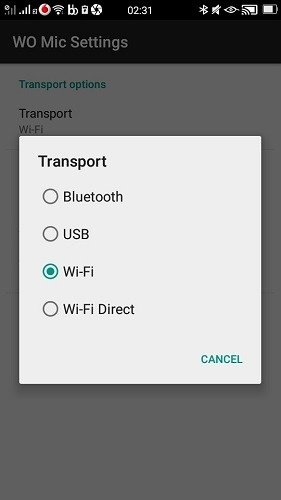
Если для подключения вы используете Wi-Fi, запишите соответствующий IP-адрес, который будет использоваться для подключения к клиенту WO Mic на ноутбуке.
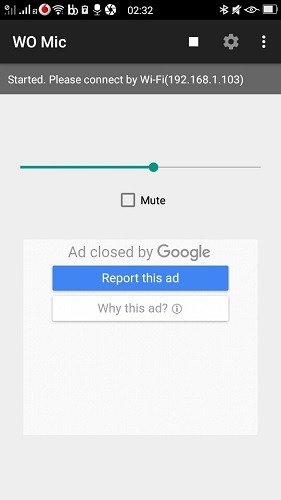
Откройте клиент WO Mic на своем ноутбуке и измените IP-адрес сервера на свой телефон. Теперь сервер можно запустить на вашем телефоне. Нажмите «ОК», чтобы продолжить.
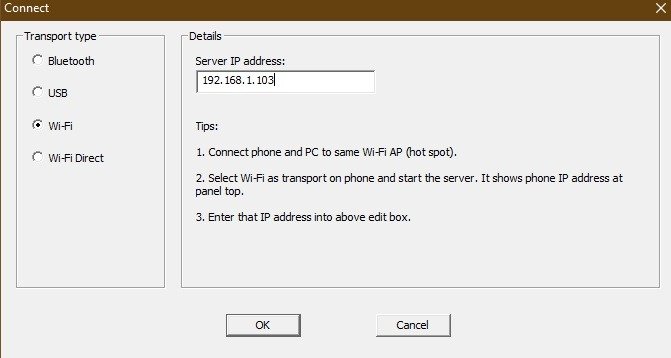
После установки соединения запустите клиент WO Mic в режиме динамика. Теперь вы можете использовать свой смартфон в качестве микрофона на ноутбуке. Это действительно будет очень громко.
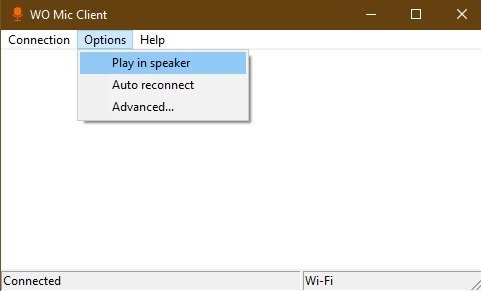 3. Используйте смартфон в качестве микрофона для ноутбукали песня могут звучать не так громко и четко, как раньше. Вышеуказанные методы должны помочь увеличить громкость ноутбука и улучшить качество звука ноутбука по умолчанию.
3. Используйте смартфон в качестве микрофона для ноутбукали песня могут звучать не так громко и четко, как раньше. Вышеуказанные методы должны помочь увеличить громкость ноутбука и улучшить качество звука ноутбука по умолчанию.
Связано:


